Übertragen Sie Videos drahtlos vom iPhone auf den Windows 10-PC
Aktualisiert Marsch 2023: Erhalten Sie keine Fehlermeldungen mehr und verlangsamen Sie Ihr System mit unserem Optimierungstool. Holen Sie es sich jetzt unter - > diesem Link
- Downloaden und installieren Sie das Reparaturtool hier.
- Lassen Sie Ihren Computer scannen.
- Das Tool wird dann deinen Computer reparieren.
Vorbei sind die Zeiten, in denen Sie im Urlaub schwere DSLR-Kameras herumschleppen mussten. Die meisten Touristen bevorzugen die Verwendung eines Smartphones zum Aufnehmen von Fotos und Videos, da Kameras in High-End-Smartphones wie dem iPhone qualitativ hochwertige Fotos und Videos aufnehmen können.
Wenn Sie ein iPhone zum Aufzeichnen von Videos verwendet haben, wissen Sie, dass ein winziges Video Hunderte von MB groß sein kann. Beispielsweise verbraucht eine Minute 4K bei 30 fps Video ungefähr 170 MB Speicherplatz. Zehn Videos können problemlos zwischen 1500 MB und 2000 MB aufnehmen.
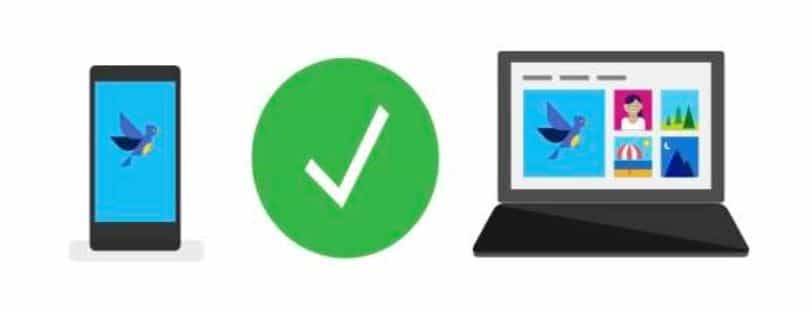
Für iPhone-Benutzer, die häufig Videos in hoher Qualität aufnehmen, ist das Übertragen von Videos auf einen Windows 10-PC sinnvoll, da Sie diese Videos nach dem Übertragen auf Ihren Windows 10-PC vom iPhone löschen können, um Speicherplatz auf Ihrem iPhone freizugeben.
Wichtige Hinweise:
Mit diesem Tool können Sie PC-Problemen vorbeugen und sich beispielsweise vor Dateiverlust und Malware schützen. Außerdem ist es eine großartige Möglichkeit, Ihren Computer für maximale Leistung zu optimieren. Das Programm behebt häufige Fehler, die auf Windows-Systemen auftreten können, mit Leichtigkeit - Sie brauchen keine stundenlange Fehlersuche, wenn Sie die perfekte Lösung zur Hand haben:
- Schritt 1: Laden Sie das PC Repair & Optimizer Tool herunter (Windows 11, 10, 8, 7, XP, Vista - Microsoft Gold-zertifiziert).
- Schritt 2: Klicken Sie auf "Scan starten", um Probleme in der Windows-Registrierung zu finden, die zu PC-Problemen führen könnten.
- Schritt 3: Klicken Sie auf "Alles reparieren", um alle Probleme zu beheben.
Das Gute ist, dass Sie Ihr iPhone nicht mit einem Kabel an einen Windows 10-PC anschließen oder iTunes installieren müssen, um Videos vom iPhone auf einen Windows 10-PC zu übertragen.
Sie können jetzt Videos drahtlos vom iPhone auf den Windows 10-PC übertragen. Sie müssen lediglich eine kostenlose App namens Photos Companion von Microsoft auf Ihrem iPhone installieren.
Zusätzlich zu Videos können Sie mit derselben Photos Companion-App auch Fotos drahtlos vom iPhone auf den Windows 10-PC übertragen.
Übertragen Sie Videos vom WLAN über iTunes ohne iTunes
vom iPhone auf den Windows 10-PC
In diesem Handbuch erfahren Sie, wie Sie mit der Photos Companion-App Videos drahtlos vom iPhone auf den Windows 10-PC übertragen.
Schritt 1: Verbinden Sie zunächst Ihren Windows 10-PC und Ihr iPhone mit demselben drahtlosen Netzwerk. Diese Methode funktioniert nur, wenn Ihr PC und Ihr iPhone mit demselben Wi-Fi-Netzwerk verbunden sind.
Schritt 2: Installieren Sie auf Ihrem iPhone die App Photos Companion von Microsoft. Es ist im App Store erhältlich.
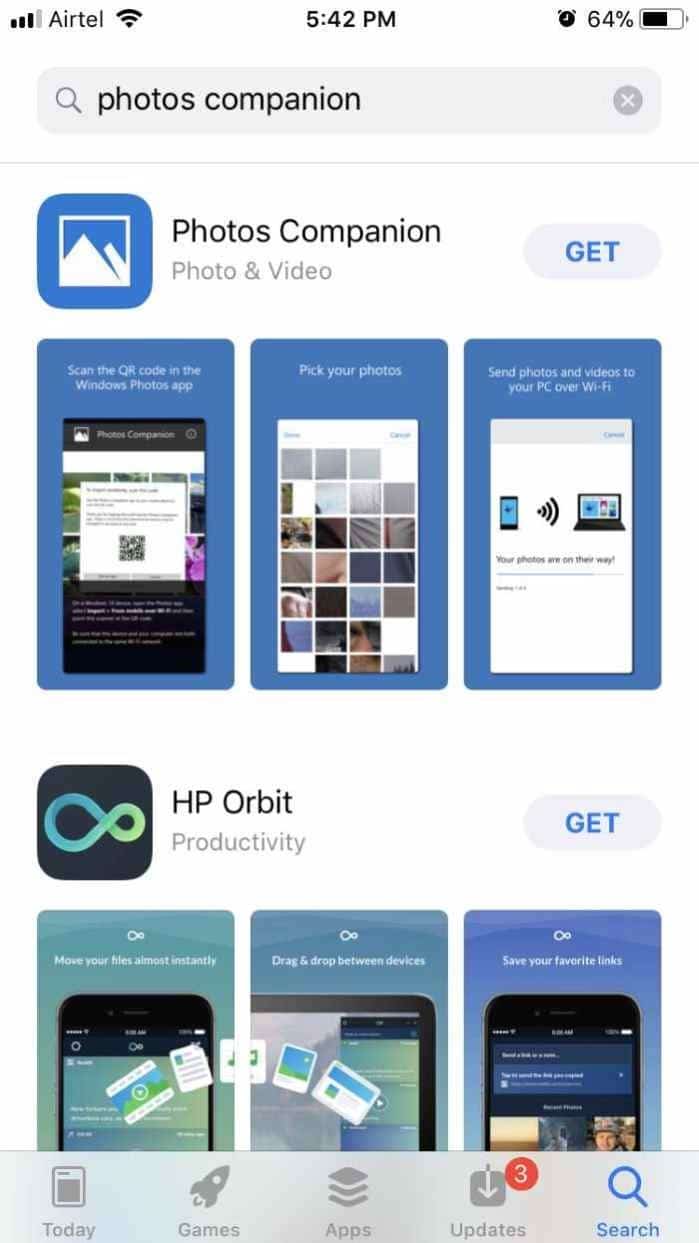
Schritt 3: Starten Sie auf Ihrem Windows 10-PC die integrierte Foto-App. Klicken Sie auf die Schaltfläche Importieren und dann auf die Option Von Handy über WLAN .
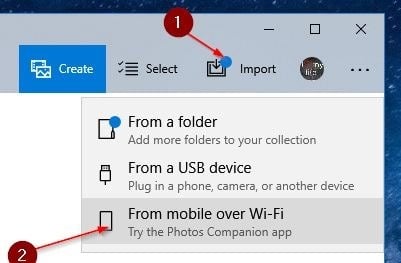
Sie sehen jetzt einen QR-Code auf Ihrem Bildschirm.
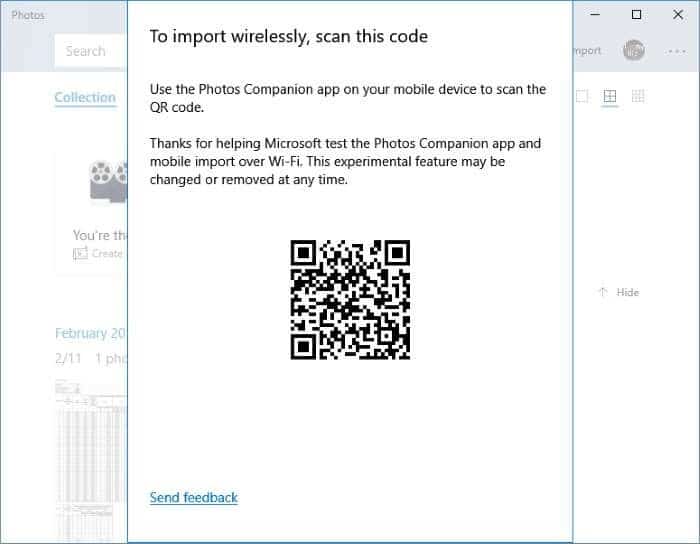
Wenn die Option ‚Von Handy über Wi-Fi‘ nicht angezeigt wird, ist die Funktion ‚Import von Handy über Wi-Fi‘ derzeit nur für Benutzer verfügbar, die sich für das Vorschau-Programm für Fotos-Apps angemeldet haben. Die Funktion wird in Kürze für alle verfügbar sein.
Schritt 4: Starten Sie die App Photos Companion auf Ihrem iPhone. Tippen Sie auf die Schaltfläche Fotos senden und scannen Sie den QR-Code auf dem Bildschirm Ihres PCs.
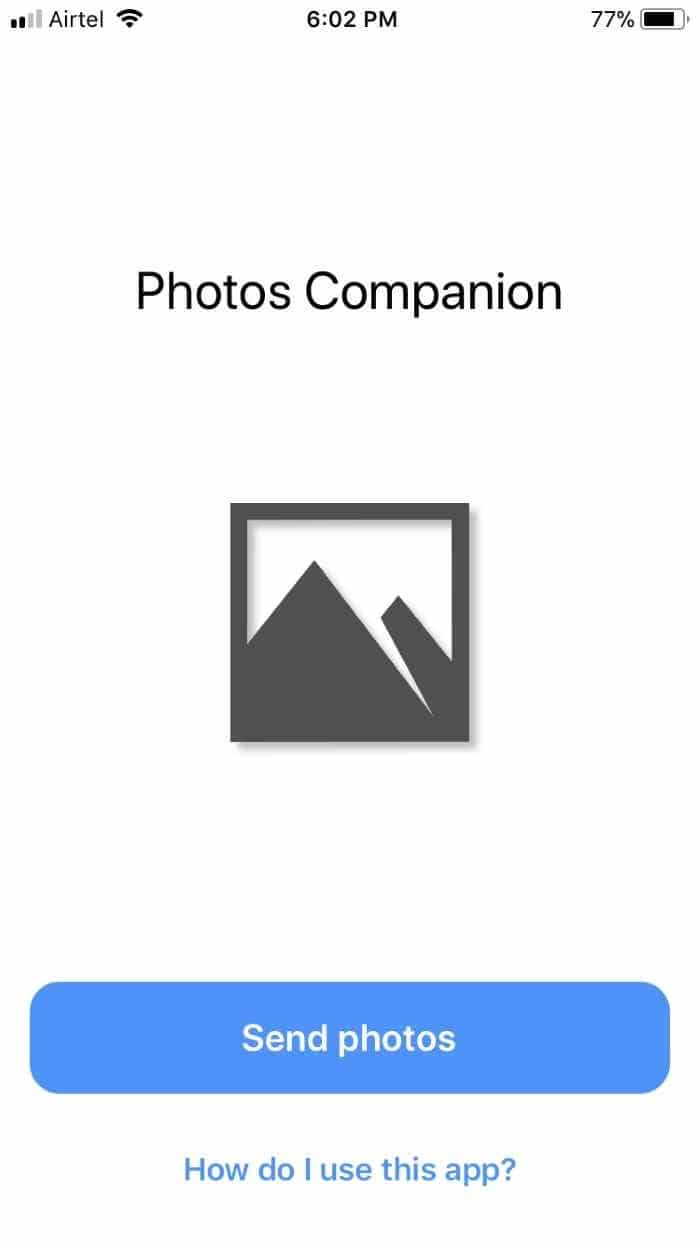
Schritt 5: Wählen Sie abschließend die Videos aus, die Sie auf den PC übertragen möchten. Tippen Sie auf die Option Fertig , um die Übertragung von Videos auf einen Windows 10-PC zu starten.
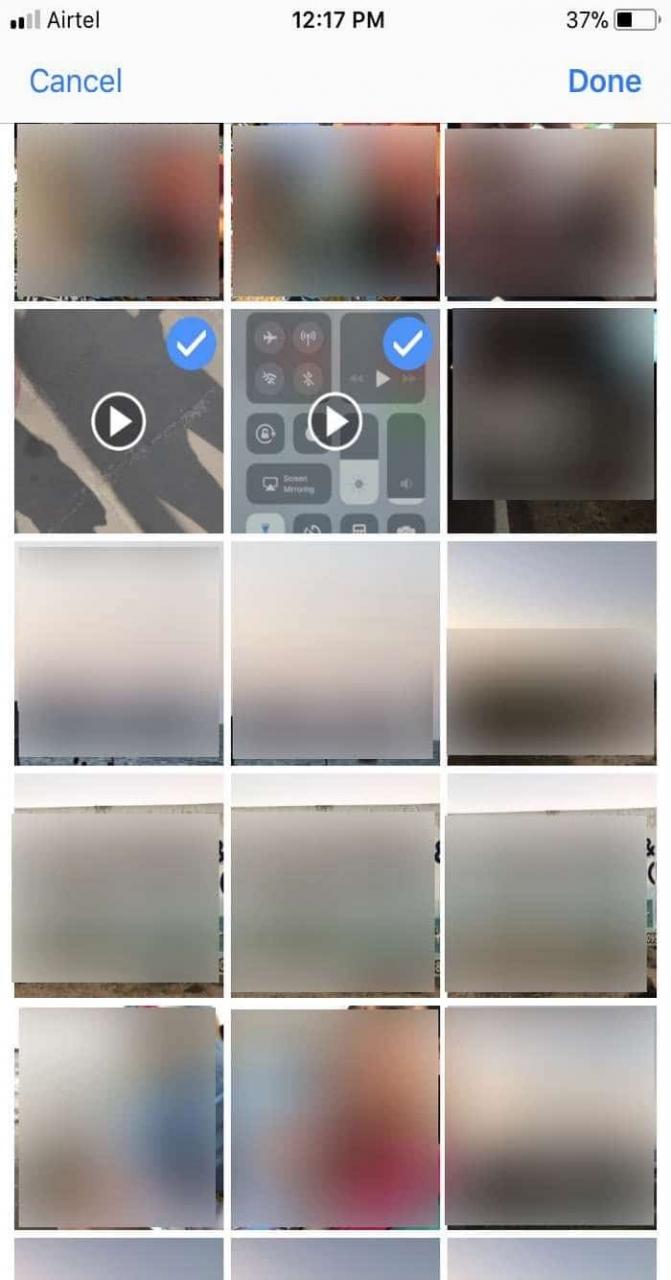
Alle übertragenen Videos finden Sie unter C: \\ Benutzer \\ Ihr Benutzername \\ Bilder \\ Aus dem Ordner ‚Photos Companion importiert‘.
Im obigen Pfad ist ‚C‘ das Windows 10-Laufwerk und YourUserName der Name Ihres Benutzerkontos auf dem PC.
Die übertragenen Videos können jetzt auf Ihrem Windows 10-PC entweder mit den integrierten Filmen \u0026 amp; TV-App oder Video-Player von Drittanbietern wie VLC Media Player.

